39.1 Server Sync para um destino virtual
-
Descubra a carga de trabalho de origem.
Consulte Descobrindo detalhes de cargas de trabalho de origem.
-
Crie uma máquina virtual de destino usando um dos seguintes métodos:
-
Faça uma migração inicial de sua carga de trabalho para uma máquina virtual. Consulte o Seção 28.0, Itens essenciais da configuração.
- OU -
-
Usando a interface nativa de sua plataforma de virtualização, instale manualmente uma máquina virtual com o mesmo perfil de sistema operacional que a sua origem.
NOTA:Quando você estiver criando um destino virtual para Server Sync, deverá também instalar manualmente as ferramentas de aprimoramento de virtualização apropriadas, como VMware Tools ou XenServer Tools.
- OU -
-
(Apenas Windows) Capture sua carga de trabalho para uma Imagem do PlateSpin e implante-a em uma máquina virtual em sua plataforma de virtualização. Consulte Capturando uma carga de trabalho para uma imagem do PlateSpin.
-
-
(Condicional) Como a opção Server Sync está desabilitada para uma VM do Hyper-V, é necessário seguir as etapas abaixo, conforme documentado na Base de Dados de Conhecimento 7010748:
NOTA:A sincronização de servidor automatizada do Hyper-V está disponível.
-
Após inicializar a VM de destino com a ISO do LRD (bootofx.x2p.iso), aguarde o prompt do URL do Servidor do Migrate e pressione Alt+F7 para iniciar o console de depuração.
-
No console depuração, execute o seguinte comando para determinar quais dispositivos são /, /boot e swap:
fdisk -l
-
Usando as informações obtidas do console de depuração, monte os dispositivos apropriados como em:
mount /dev/%root device% / mount /dev/%boot device% /boot -
Pressione Alt+F1 para alternar para a linha de comando do servidor.
-
Na linha de comando, forneça as informações necessárias em cada prompt individual:
-
Servidor do PlateSpin: Use o seguinte formato:
http://<host_servidor>/platespinmigrate
Substitua host_de_servidor pelo endereço IP ou nome de host real do Servidor do PlateSpin.
-
Credenciais (Nome de Usuário/Senha): Digite o nome de um usuário no nível de administrador no host de Servidor do PlateSpin, incluindo o nome de domínio ou máquina. Por exemplo: domain\username ou localhost\Administrator. Forneça uma senha válida para o usuário especificado.
-
Placa de Rede: Selecione a placa de rede ativa, digite um endereço IP estático temporário para essa placa ou pressione Enter para usar um servidor DHCP.
-
Nome de host temporário: Forneça um nome de VM temporário para o Cliente do PlateSpin Migrate que será usado para listar a VM recém-registrada. O nome de host de destino da carga de trabalho selecionado no job de migração sobregrava esse nome.
-
Criptografia SSL: Se o PlateSpin Migrate foi instalado em um host com a criptografia SSL habilitada, digite Yes. Do contrário, digite No.
-
Rede do PlateSpin Migrate: A menos que você tenha definido sua própria Rede do PlateSpin Migrate no Cliente do PlateSpin Migrate, pressione Enter. Se você estiver trabalhando com uma Rede não padrão do PlateSpin Migrate, digite o nome dela e, em seguida, pressione Enter.
Uma controladora em sua máquina virtual de destino comunica-se com o Servidor do PlateSpin e registra a máquina virtual como um destino físico para um job de migração.
-
-
-
Na tela Servers, arraste a carga de trabalho de origem e solte-a no destino necessário (destino de Server Sync ou máquina física descoberta sob controle).
O sistema valida a origem e o destino selecionados e, se ele detectar sistemas operacionais correspondentes neles, apresentará a você duas opções de Transfer Scope, Full Migration e Server Sync:
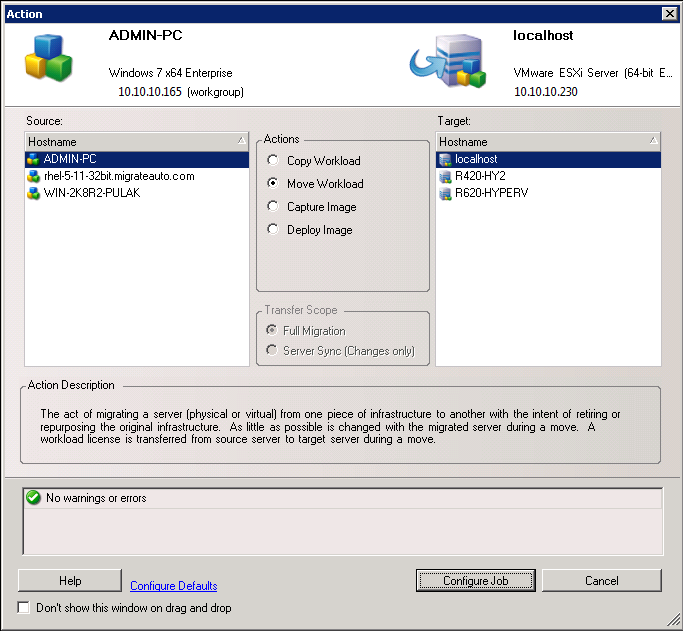
-
Selecione a opção Server Sync e, em seguida, clique em Configure Job.

-
Na janela de configuração do job, especifique os parâmetros do job conforme determinado pela finalidade da operação, resolva quaisquer avisos e erros e mapeie os volumes necessários na origem para aqueles no destino (consulte Mapeamento de volume de Server Sync).
Para uma máquina de destino em um servidor Hyper-V, habilite a opção VLAN ID para especificar o ID da rede virtual a ser usado na máquina de destino. Se você não especificar esse ID, por padrão, o ID da rede virtual da máquina de origem será usado.
Quando você concluir, clique em Start.
O PlateSpin Migrate inicia o job e lista-o na tela Jobs.